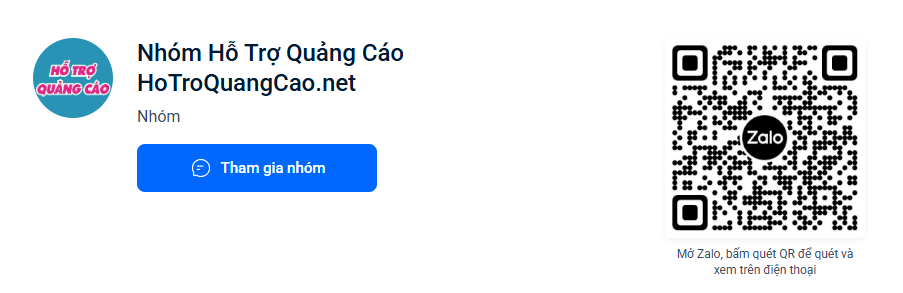Hướng dẫn chặn CorelDraw để không bị khóa bản quyền

Khi phần mềm bị lỗi bản quyền - các công cụ bị khóa (trở thành màu xám)
Việc này nên thực hiện trước khi bạn cài đặt CorelDraw, hoặc ngay sau khi cài CorelDraw. Nếu đã cài và sử dụng một thời gian thì bạn vẫn có nguy cơ bị khóa bản quyền.
Nếu đã bị khóa bản quyền bạn nên gỡ CorelDraw ra, sau đó thực hiện hướng dẫn sau và cài lại CorelDraw bình thường.
Mục đích: Đổi file host của Window để CorelDraw không thể kết nối đến Sever kiểm tra bản quyền
Sử dụng 1 trong 3 phương pháp sau:
—-Phương pháp 1:
- Download file sau và chạy ở chế độ admin (Bấm chuột phải chọn Run as Administrator): Download
—-Phương pháp 2:
Mở Notepad lên (Tìm “Notepad” ở ô tìm kiếm của Start sau đó bấm tổ hợp phím sau: “Ctr + Shift + Enter“)
Mở đến file sau “C:\Windows\System32\drivers\etc\hosts” sau đó chèn đoạn sau vào cuối file:
127.0.0.1 apps.corel.com
127.0.0.1 mc.corel.com
127.0.0.1 origin-mc.corel.com
127.0.0.1 iws.corel.com
127.0.0.1 ipm.corel.com
127.0.0.1 corel.com
127.0.0.1 www.corel.com
—-Phương pháp 3:
- Tải file host sau: download file host
và copy và paste đè vào thư mục "C:\Windows\System32\drivers\etc"
—-KIỂM TRA VIỆC SỬA FILE HOST:
Sau khi thực hiện việc đổi host theo hướng dẫn trên,bạn vào thử trang web www.corel.com nếu thấy không vào được như hình dưới là đã thành công
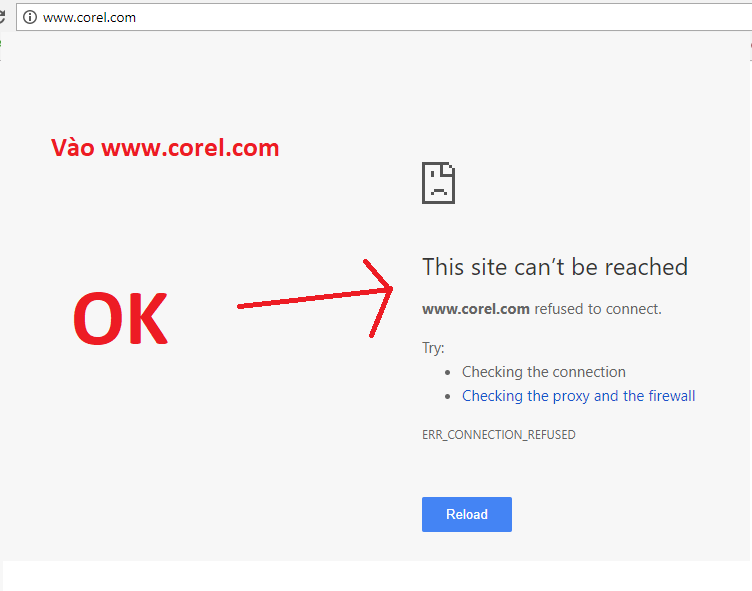
Link tham gia nhóm >>> https://zalo.me/g/lyefjj940